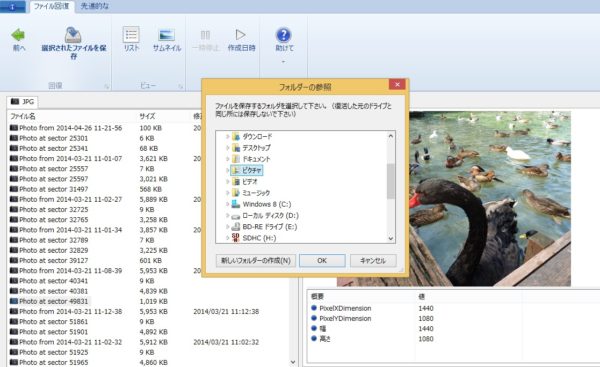スマホやデジカメのSDカード破損 最強フリーソフトdiskdiggerでデータを復元できた手順 |
您所在的位置:网站首页 › disk digger › スマホやデジカメのSDカード破損 最強フリーソフトdiskdiggerでデータを復元できた手順 |
スマホやデジカメのSDカード破損 最強フリーソフトdiskdiggerでデータを復元できた手順
|
このブログでは、SDカードを破損した筆者が、どのフリーソフトを使ってもダメと諦めかけた時、「diskdigger」というフリーソフトに出会い写真データー3000枚をみごとに復元させた手順の覚書を掲載しています。 私の場合はデジカメのSDHCの破損でしたが、スマホのマイクロSDでも「SDカードアダプター」に差し込むことで対応できるのでぜひ試してください。(下記詳細) 他のフリーソフトも試してみましたが、「破損」対応と書いてあるのに実際使ってみると復元できませんでした。「破損」ではなく、主に誤って削除してしまった物を得意としているようです。 試行錯誤し、唯一「破損」を復元できたフリーソフトは「diskdigger」でした。 私と同じようにお困りの方の為に復元の手順を書き残します。焦らずに、ぜひ「diskdigger」を試してみてください。 スポンサーリンクスポンサーリンクSDカード破損「ファイルまたはディレクトリが壊れていため、読み取る事が出来ません」ファイル復元ソフトrecuvaは、途中で解析が進まず断念「SDカード破損もOK」データ復旧フリーソフトDiskDiggerの威力は凄い!!データー復元フリーソフトdiskdiggerのダウンロード手順diskdiggerフリー版の復元はあっという間だが、保存は手動で1枚ずつdiskdigger有料版はペイパル払いで安心、14.99ドルは激安価格SDカード破損「ファイルまたはディレクトリが壊れていため、読み取る事が出来ません」久しぶりにSDカードをPCに挿入すると「ファイルまたはディレクトリが壊れていため、読み取る事が出来ません」とアナウンスされてびっくり。
あらら~日本製のSDカードを買わなかったから壊れたのかな。  安いものを買っちゃだめだワン (注意・・ここで「フォーマットしますか?」と聞かれても決してフォーマットしてはいけません。全部データが消えます) 半年間、積み重ねた3000枚ほどの貴重な思い出の写真が 一気にパー??? になってしまつたと真っ青になりました。 毎日PCに出し入れするので やはり信頼のある日本のメーカーの16GBぐらいに しておけばよかったと後悔。 でも、なんとかデータ復元できないかとフリーソフトを探してみる事にしました。 スポンサーリンクファイル復元ソフトrecuvaは、途中で解析が進まず断念壊れたのは、32GBのSDHC 高速タイプのclass10(写真左)です。 スマホのマイクロSDの場合は、SDカードと同じ大きさのカートリッジ(アダプター写真中央)に差し込みます。
最初は、recoveritの無料版を試してみました。 ところがダメージの解析31パーセントまで行ったところから進まない。 16GBで2時間かかったと言うコメントを読んだので一晩この状態で待ってみたけれど、残念。31パーセントから進みませんでした。 パソコンが重いのかな?とディスククリーンアップや、いらないファィルを消してもダメ。 先日購入したばかりの主人のPCで試してもダメでした。 有料版なら復元できるのかなと考えましたが、31パーセント以上進まないし、1ファイルも読みだせないのなら、どっちみち無理だと断念しました。この作業に2日もかかってぐったり。
recoveritは、「誤ってデーターを消してしまった物の復元」に力を発揮するソフトの様で、残念ながら今回のように「破損」の修復にはむいてないようです。 他のフリーソフトを試しても全部だめ。他にも有料ソフトは沢山ありましたがけっこうお高いし、業者さんに頼むと10万円以上かかります。 どうしたものかと悩んでいたのですが・・・・ 「SDカード破損もOK」データ復旧フリーソフトDiskDiggerの威力は凄い!!以前、試したフリーソフトの中で、全てのファイルを読み出した優れものがあったことを思い出したんです。 確か、DiskDiggerというフリーソフト。このソフトなら、破損したデータを復活させてくれるはずです。実際に完璧に復元できたので、手順を記載しておきます。
1. DiskDiggerサイトに行ったら真ん中のダウンロードをクリック。 2. すると、diskdiggerZIPファイル(圧縮ファイル)がダウンロードされるので、開く、フォルダを開くをクリック。
3. diskdiggerZIPファイルは圧縮ファイルなので、「すべて展開」をクリック
4. シャベルの絵のdiskdiggerが現れるのでこちらをクリック 5. PCから許可を求められるので「はい」をクリック
6. スキャンする対象を選択する画面になるので、「リムーバブルディスク」を選択→次へ(次の)をクリック
7. どのようにドライブをスキャンしますか?と出てくるので、「より詳細にファイルをスキャンする」下の方を選択→次へ(次の)をクリック
8. どのようなファイルタイプを検索したいか聞かれるので、復元したいものを選ぶ 私の場合、「パナソニックのルミックス」というデジカメで撮影したもだったので、それをチェックして→次へ(次の)をクリック しかし、ダメだったんですよね。1枚も出てこない!! 安物のSDカードだったから、パナソニックだとだめなのでしょうか。。 そこで、今度は「JPG-デジタルカメラに蓄積された写真、Webの写真」にレ点を入れて再度挑戦。
うぉぉぉぉ~一気に復元!!! 出てきました!!!!!! JPGデータ復元でSDカードのデーターが3,000枚みごとに復元 これはリスト設定(左画面)になっていますが、「サムネイル」を押すとすべて画像に切り替わります。
9. 復元したい写真をクリックして選びます。全部復元したい場合は、マウスの右クリックで全部選択を押します。 10. 画面の左上の「選択したファイルを保存」を押し、復元した写真を保存する場所を選びます。この時、元の壊れたSDカードを保存先に選ばない事。
11. 保存画面にかわり1枚ずつ保存できます。 えっ・・1枚ずつ??? そうなんです。無料バージョンだと全てが無料で復元できますが、手動で1枚ずつ復元しなければならないのです。 1枚選んで保存。その後に5秒カウントが入ってさらに1枚保存できる、さらに5秒後保存・・・・・と、永遠と繰り返すのです。 10枚くらいの復元保存ならばOKなのですが、さすがに3000枚は気が遠くなりました。 私は50枚くらい手動で復元してみましたが、それ以上はお手上げ状態でした。 画像が少ない方は、手動でしてみてくださいね。 diskdigger有料版はペイパル払いで安心、14.99ドルは激安価格
これを一気に保存するには、やはりdiskdiggerに課金する必要があります。 値段を見るとなんと14.99ドル、1600円くらいです。日本の有料ソフトは10,000円前後しますし、業者に頼むと10万円以上しますから、どう考えても安い!!激安価格です。 それに日本のものは「誤って削除したものの復元」は可能ですが、「破損」には対応していないので、どうしてもこれを使いたい!! でも、外国のものを購入するにはクレジットカード登録が必須だし、海外サイトだとかなり不安です。そこで、色々調べるとdiskdiggerは「ペイパル」に対応しているという事が解りました。 実際に「diskdiggerをペイパルで購入後、一気に保存できて助かりました」という人のコメントも発見し、ペイパルでdiskdiggerを購入してみる事にしました。大切な思い出の写真=財産を守るためには、やらなきゃならん!!と決意(笑) ペイパルなら登録後すぐに使う事が出来ますし、相手にクレジットカード情報を渡さずに支払いが出来るので安心です。
ところがいざ購入しようとdiskdiggerの購入画面に進んだところ、英語バージョンなので翻訳しても良く解らず、カートに入れてもなぜかキャンセルされてしまう現象に四苦八苦・・試行錯誤の上、やっとなんとか購入できました。 次回はペイパルで決済→購入。あっという間に3,000枚の写真を復元できた話です。興味のある方は下記事も読んでください。  diskdiggerライセンスキーの購入方法 スマホ デジカメSDカード破損 復元フリーソフト 最強フリーソフトdiskdiggerのキーを購入する方法の解説/図説。スマホやデジカメのsdカードが破損して認識しない時、どのフリーソフトを試してもダメ。最終的に復元できたのがこのフリーソフトです。購入時、カートに入れてもキャンセルされてしまうと言う不具合の解決方法も記載しています。 diskdiggerライセンスキーの購入方法 スマホ デジカメSDカード破損 復元フリーソフト 最強フリーソフトdiskdiggerのキーを購入する方法の解説/図説。スマホやデジカメのsdカードが破損して認識しない時、どのフリーソフトを試してもダメ。最終的に復元できたのがこのフリーソフトです。購入時、カートに入れてもキャンセルされてしまうと言う不具合の解決方法も記載しています。
|
【本文地址】
今日新闻 |
推荐新闻 |

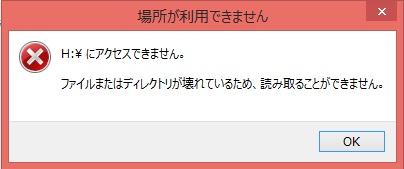

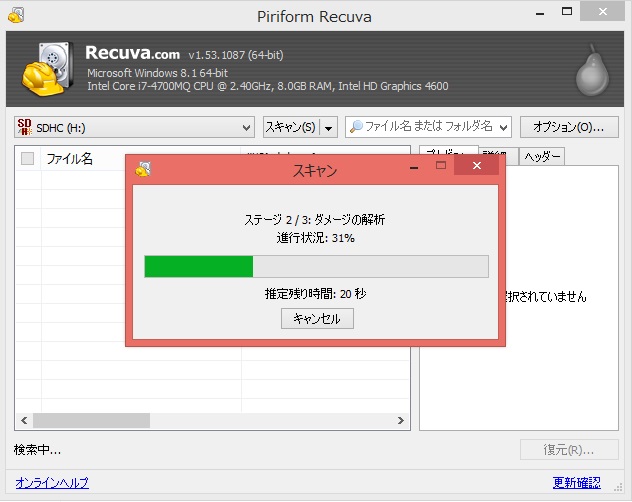
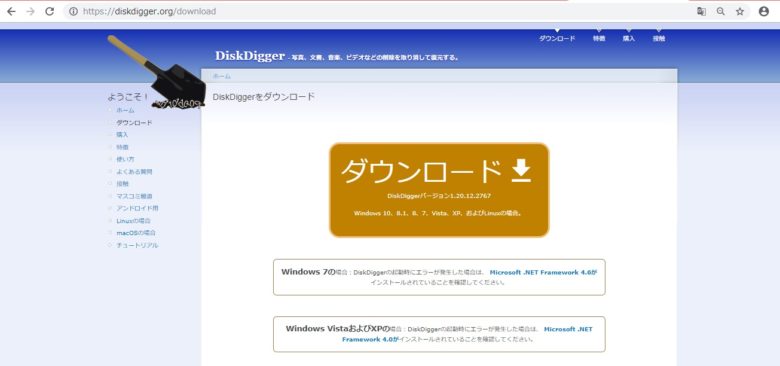
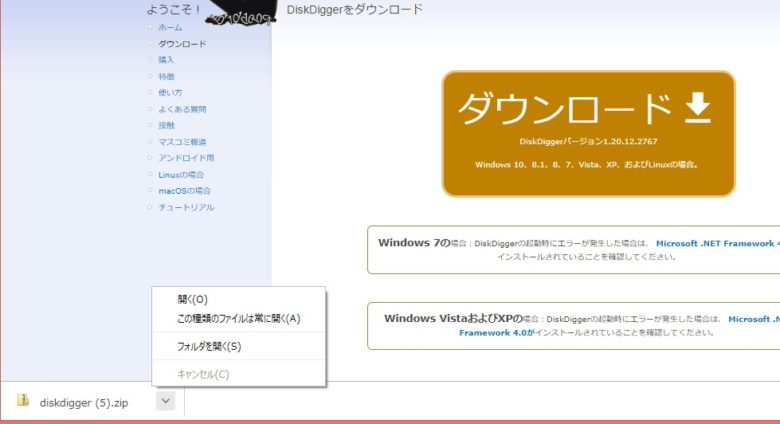
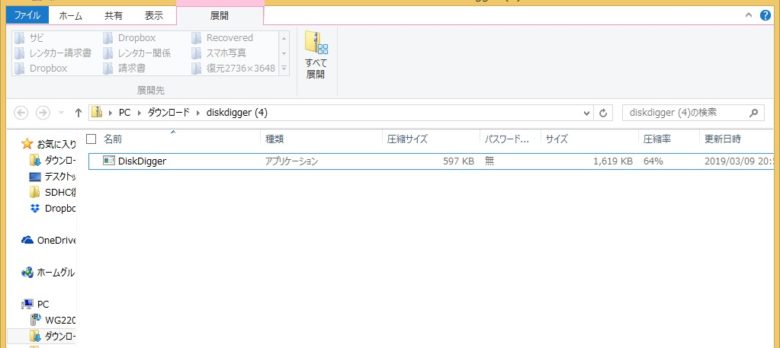
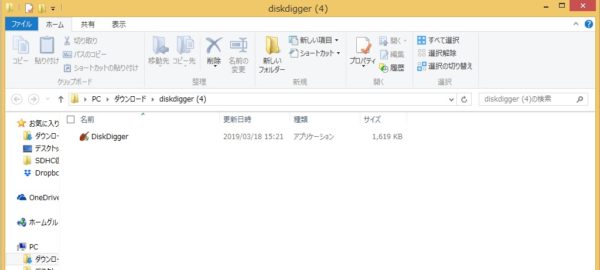
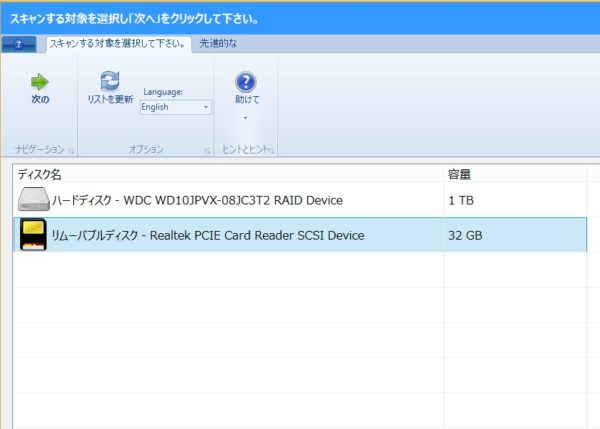
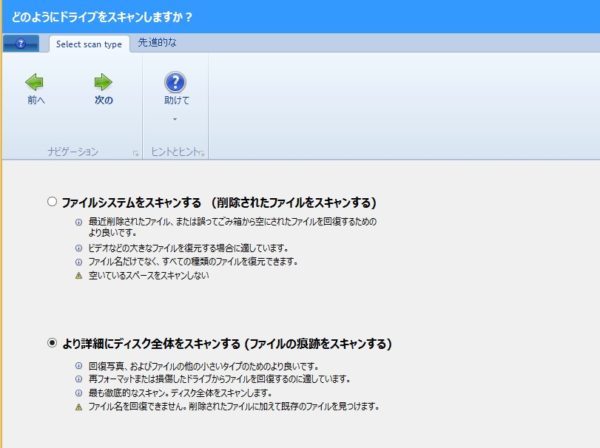
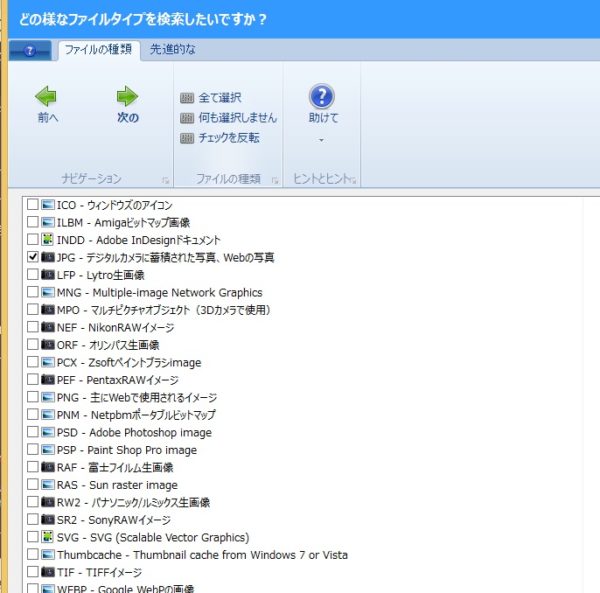
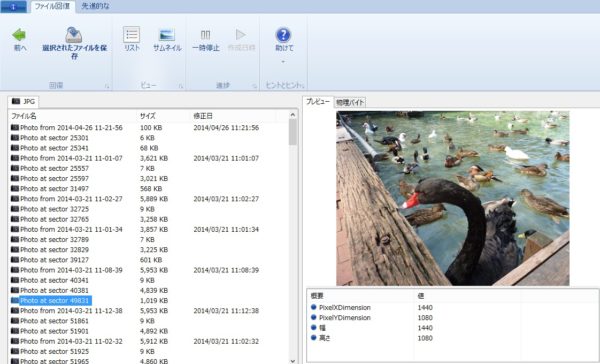 3000枚もの写真が取り出されるのに15分くらいかかったでしょうか。
3000枚もの写真が取り出されるのに15分くらいかかったでしょうか。